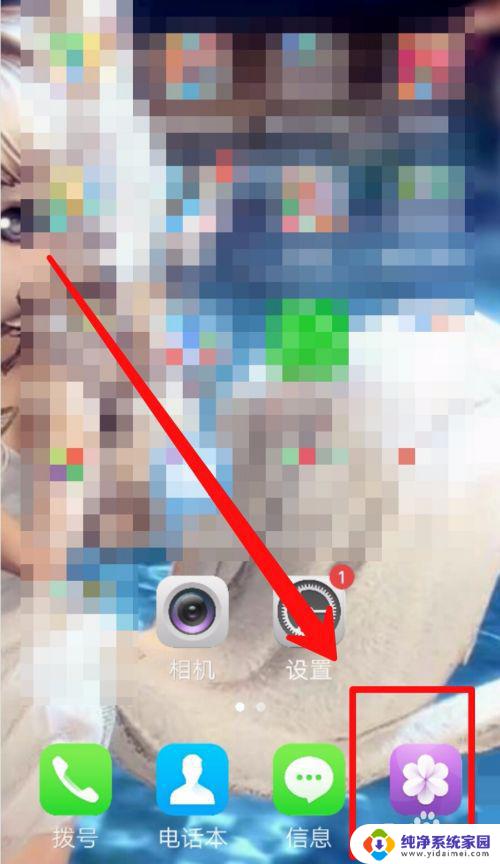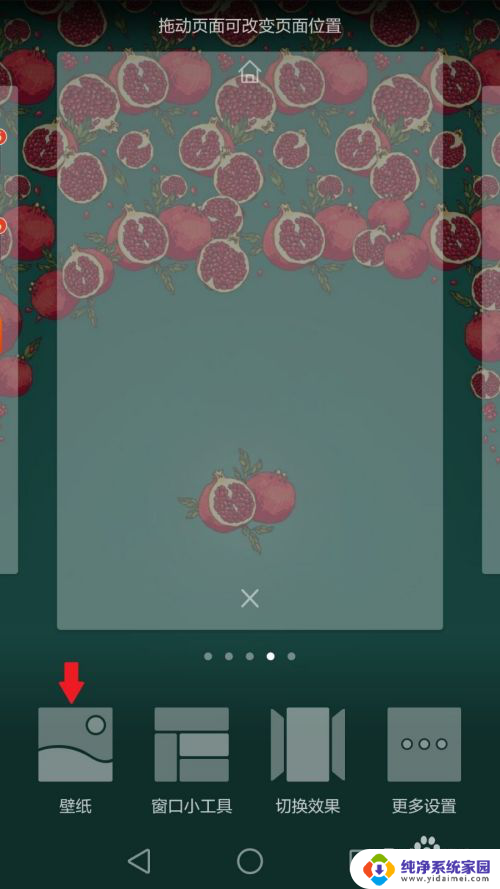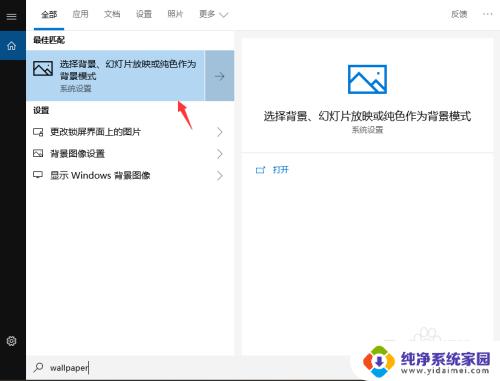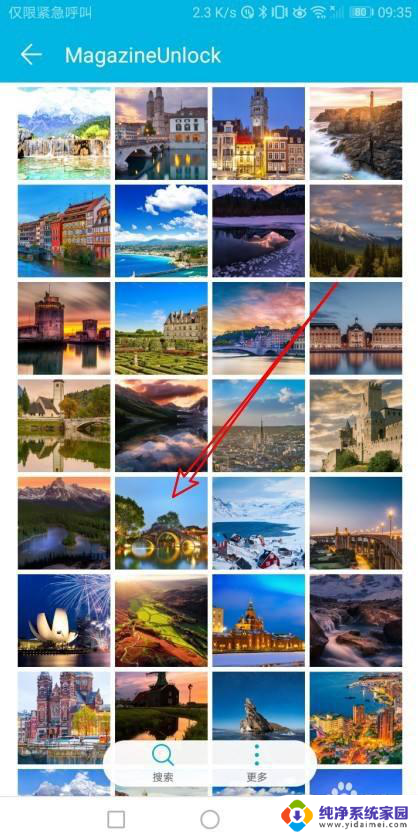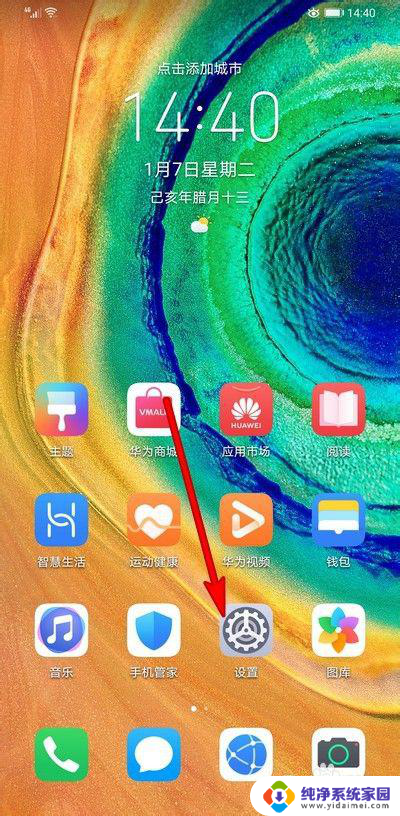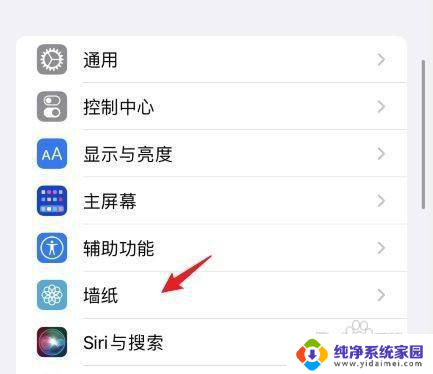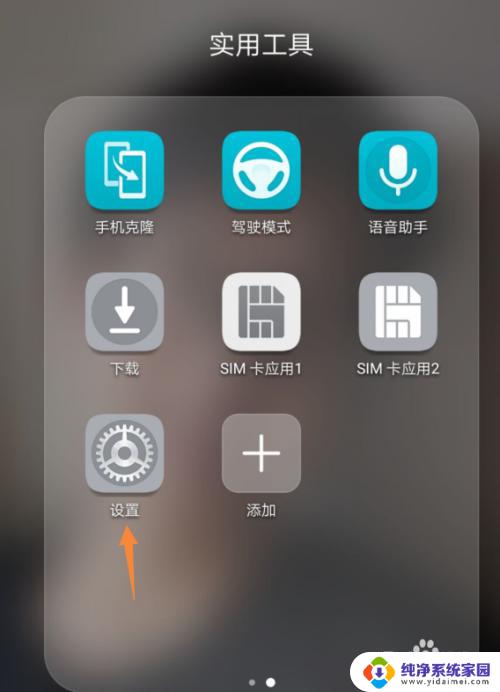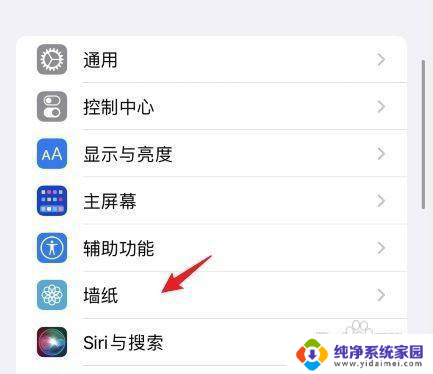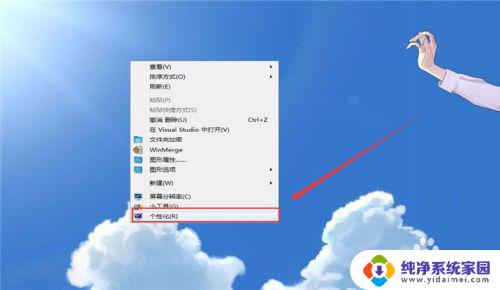oppok9怎么设置锁屏壁纸 OPPO手机怎样设置个性化锁屏壁纸
oppok9怎么设置锁屏壁纸,OPPO手机作为一款备受欢迎的智能手机品牌,其个性化设置功能一直备受用户喜爱,而设置锁屏壁纸则是其中一个重要的个性化功能。无论是为了美化手机界面,还是展现个人风格,都可以通过简单的操作在OPPO手机上设置个性化锁屏壁纸。究竟OPPO K9手机如何设置锁屏壁纸呢?下面将为大家详细介绍。
具体步骤:
1.这是我现在主题自带的手机锁屏壁纸;

2.当我把相册里面的照片设置成锁屏壁纸时,没有变化。这是因为我现在用的壁纸是主题绑定在一起的,无法更改,所以我们需要从主题里面更改。打开“主题”软件,点开右下角的“我”页面;
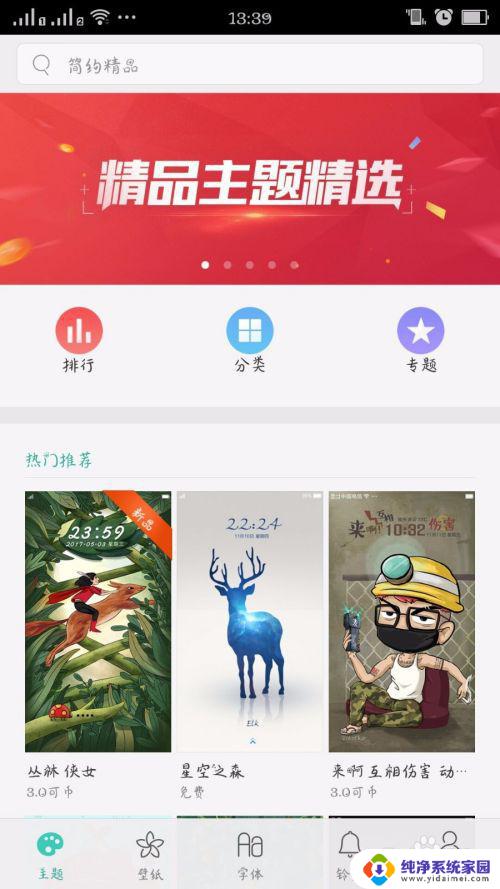
3.在“我”的页面中,找到“我的主题”,打开;
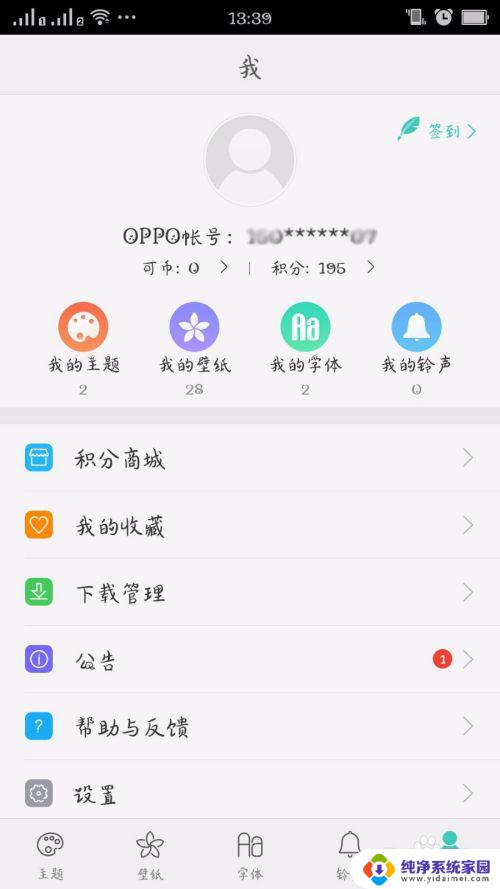
4.我这里有两个下载的主题,第一个是手机自带的。第二个是我现在使用的也就是后期下载应用的,点开第二个主题的图片;
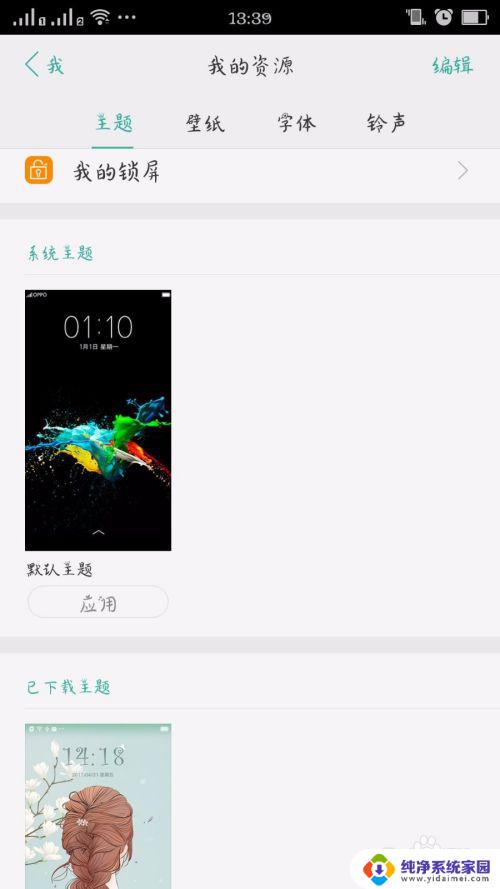
5.这是我现在使用的主题介绍,可以看到有“将主题应用于”下面的几个图标“锁屏”“图标”“桌面壁纸”“其他模块”;
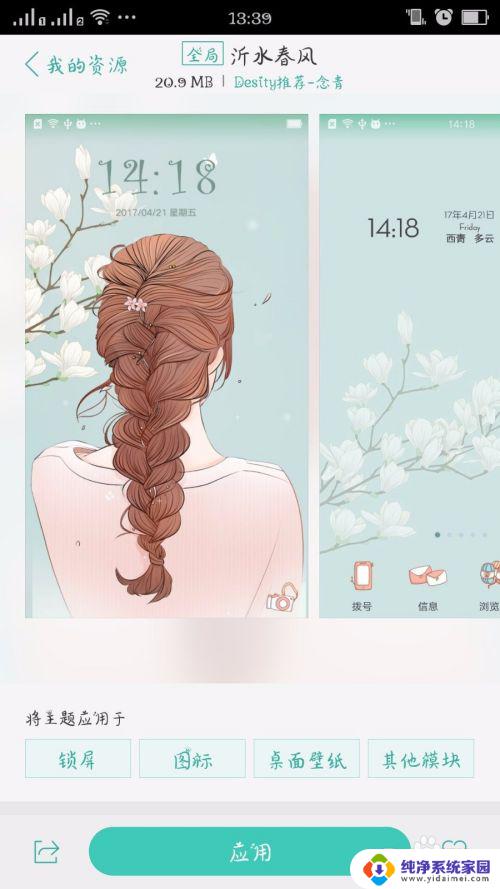
6.因为我只是想自定义锁屏壁纸,点“锁屏”按钮。你会发现“锁屏”按钮变成了灰色,然后点击应用;
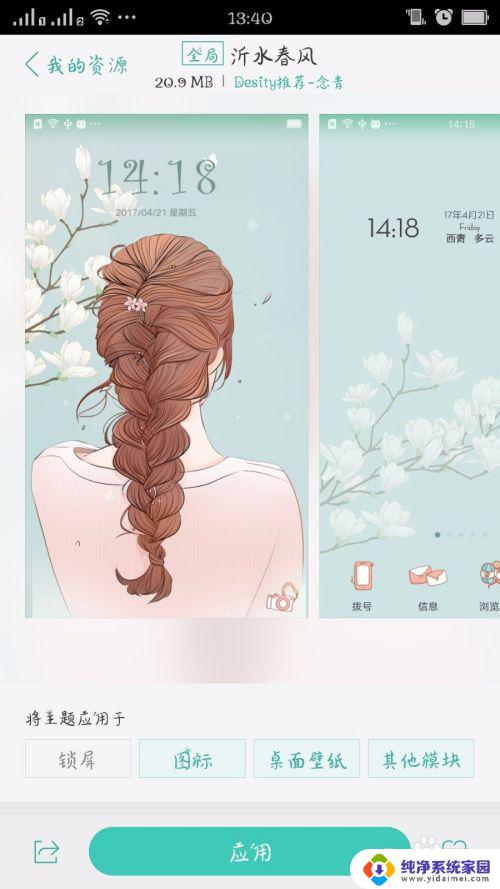
7.回到相册,点开想要用作锁屏的照片,“设置为”“壁纸”“锁屏壁纸”就达到你想要的效果了。
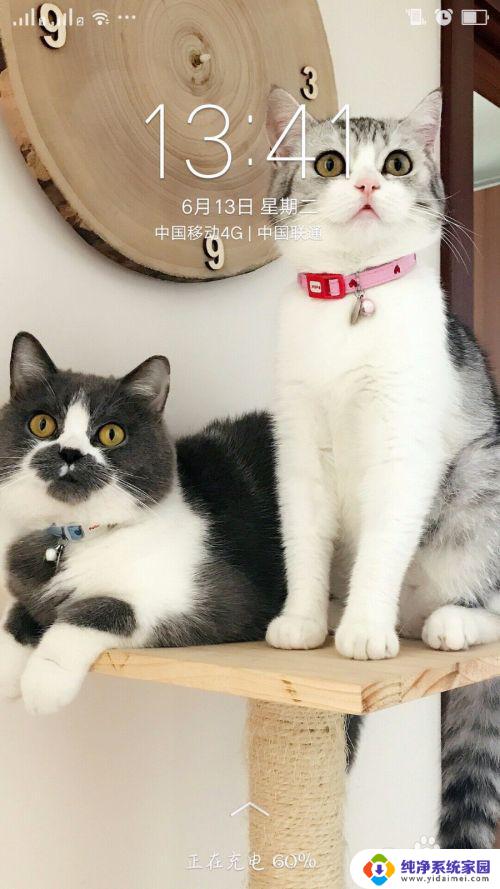
以上就是 oppok9 如何设置锁屏壁纸的全部内容,如果你遇到这种问题,不妨按照小编提供的方法来解决,希望这篇文章能对你有所帮助。